지난번 필립스 휴 블루투스 연동 조명을 구입한 후 브릿지 없이 앱과 구글홈에 연동해서 이용하는 방법을 알려드렸는데요. IoT 스마트홈 구축의 최종 과정으로서 집 스피커와 TV의 음성, 화면을 조명과 연동하고자 하는 목표가 생겼습니다. 관련하여 시중에 저렴한 조명 연동 제품들이 많이 있었지만 신뢰도와 안정성 측면에서 결국 필립스로 세팅을 하기로 마음먹었는데 필립스에서 제공하는 모든 기능을 활용하기 위해서는 필립스 휴 브릿지가 필요합니다. 필립스 휴 브릿지는 필립스 조명 제품을 연결시켜주는 지그비 기반의 허브 장치이며 랜선을 통해 집안의 네트워크에 연결됩니다. 필자의 스마트홈 구축 조건은 WIFI라서 허브가 없어도 와이파이에 직접 연결할 수 있는 필립스 위즈(Wiz) 제품군을 심각하게 고려했으나 아직 국내 출시 전이며 완성형인 휴(Hue) 제품군 대비 간소화된 기능들로 출시가 될 예정이라 과감하고 휴로 선택을 했습니다. 그래서 오늘은 필립스 휴 브릿지 구입 및 조명 연동 방법을 간단히 알아보겠습니다.
[참고글] 필립스 휴 Hue, White and Color ambiance 스마트 전구 이용 후기

필립스는 브릿지 박스입니다. 필립스 휴 제품은 알렉사, 애플 홈킷, 구글 어시스턴트는 물론 스마트싱스까지도 완벽히 호환이 됩니다.

제품을 개봉하면 생각보다 큰 필립스 휴 본체와 함께 충전선, 어댑터, 설명서를 확인할 수 있습니다. 단순히 허브 역할만 하는 장비인데 생각보다 덩치가 커서 놀랬습니다.

제품은 본체, 충전기, 돼지코, 사용설명서로 매우 간단합니다.

크기는 대략 이 정도 되네요.

필립스 휴 브릿지는 유선 랜 연결이 가능합니다. 아무래도 지그비로 통신하는 수십 개의 필립스 휴 제품군들의 신호를 안정적으로 전달하기 위해 무선보다는 유선을 택한 듯합니다. 지그비 통신에도 오류가 발생하고, 와이파이에도 오류가 발생된다면 불편함이 가중될 것이라 개인적으로 유선랜 연결은 좋은 선택지라고 생각합니다.


설치는 아주 간단합니다. 먼저 랜선과 전원선을 연결해줍니다. 앱스토어 또는 플레이스토어에서 'Hue' 를 검색하셔서 앱을 다운로드 받아서 실행합니다. 회원가입 후 초기화면에서 바로 조명을 연결하는 화면이 나옵니다. 만약에 기존에 hue앱을 사용 중이었다면 '환경설정'에서 'Hue Bridge 추가'를 눌러주시면 됩니다.
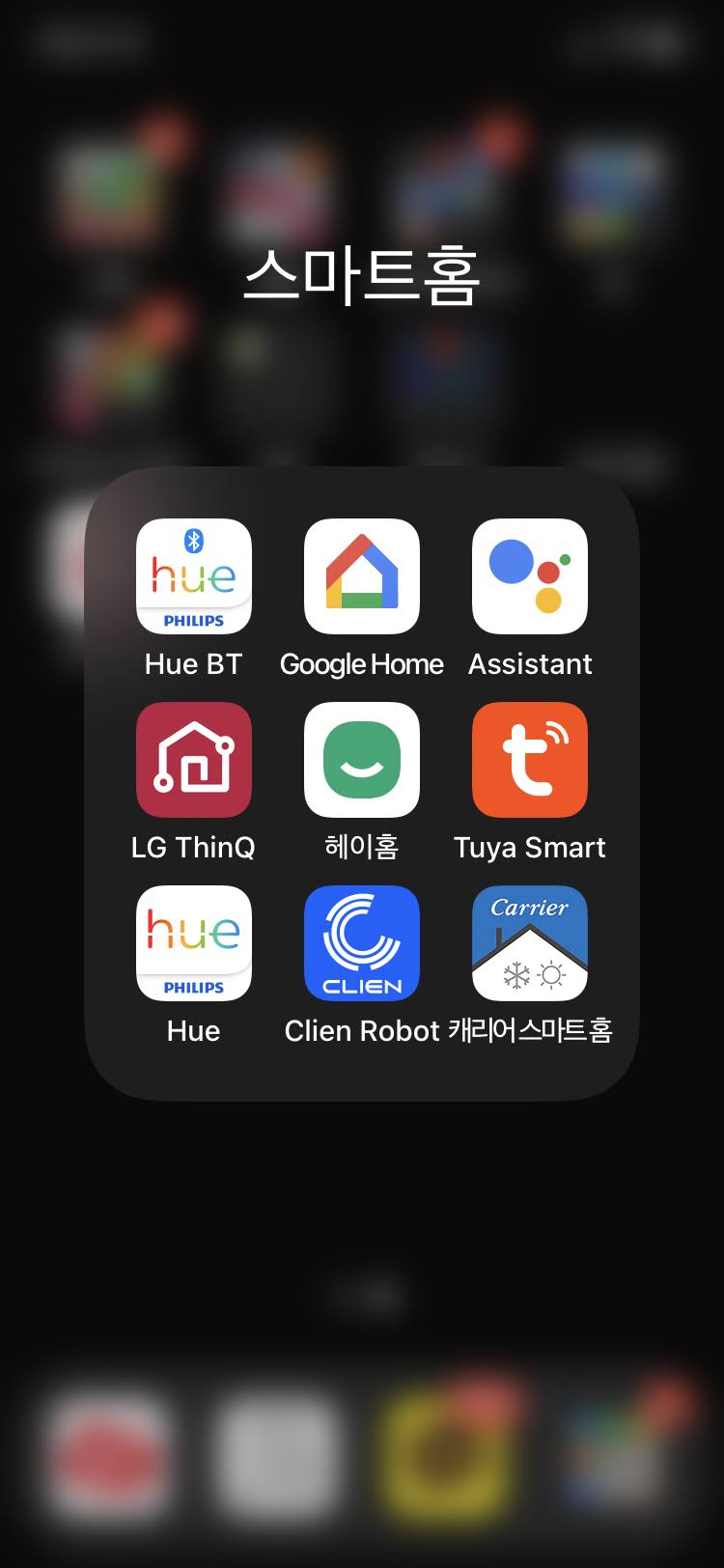
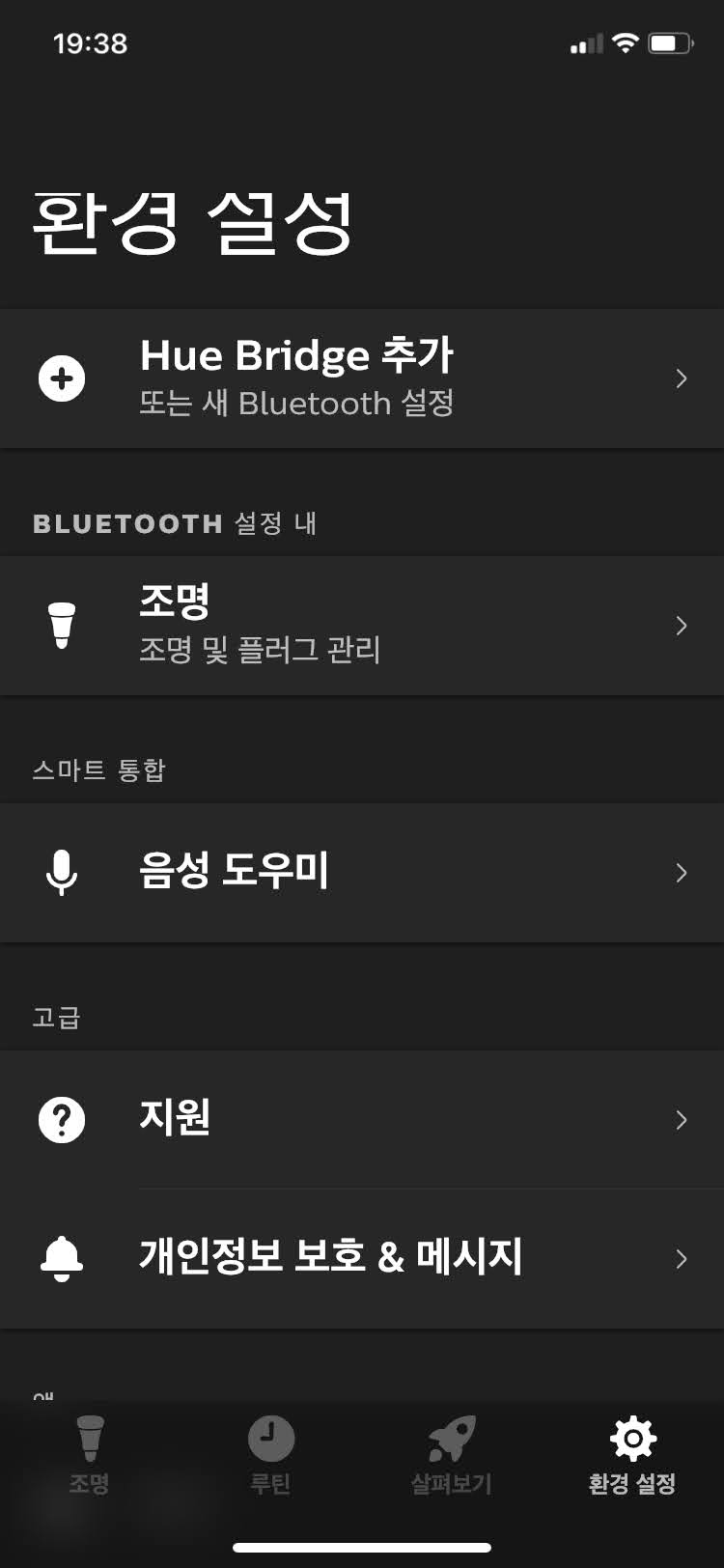
휴 브릿지 추가 버튼을 누르고 안내에 따라 휴브릿지를 작동시킵니다.
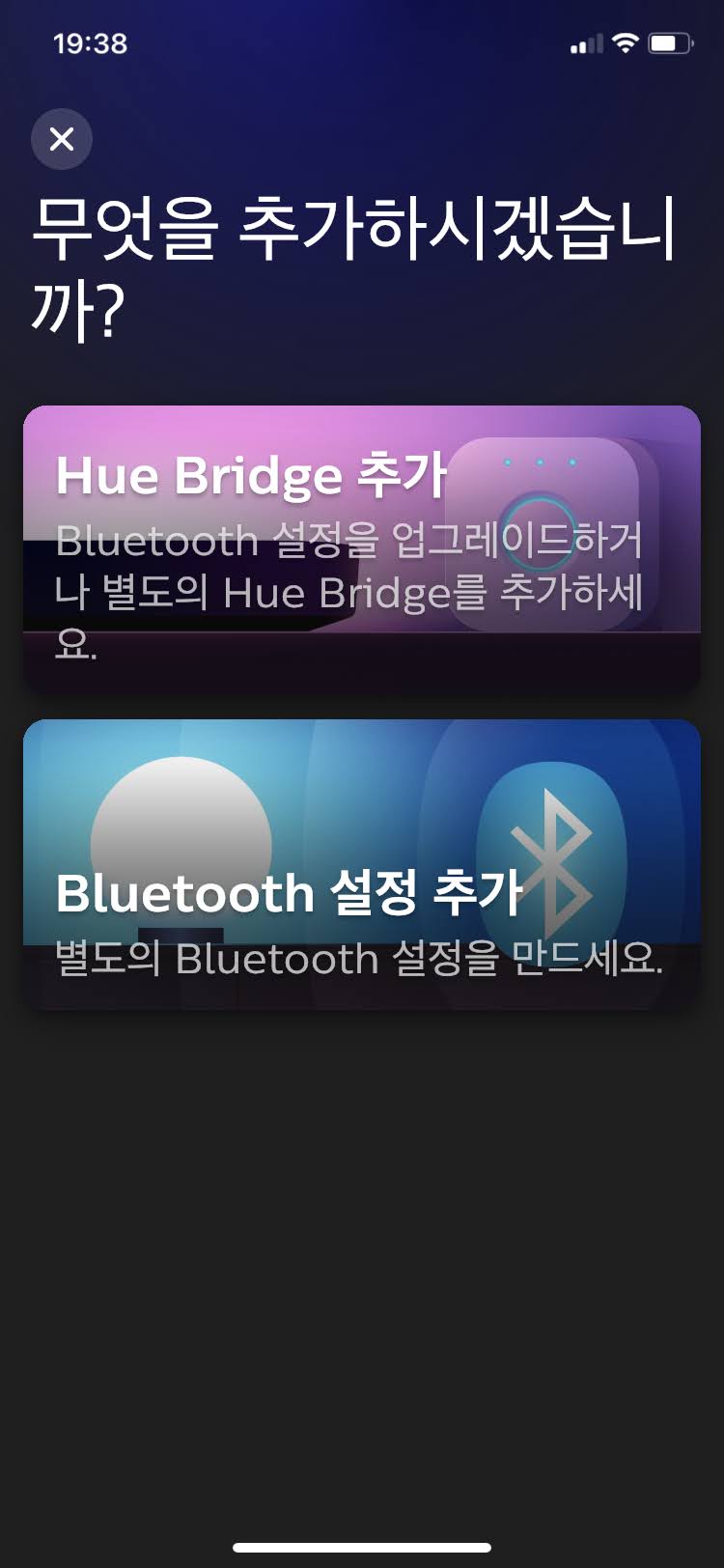
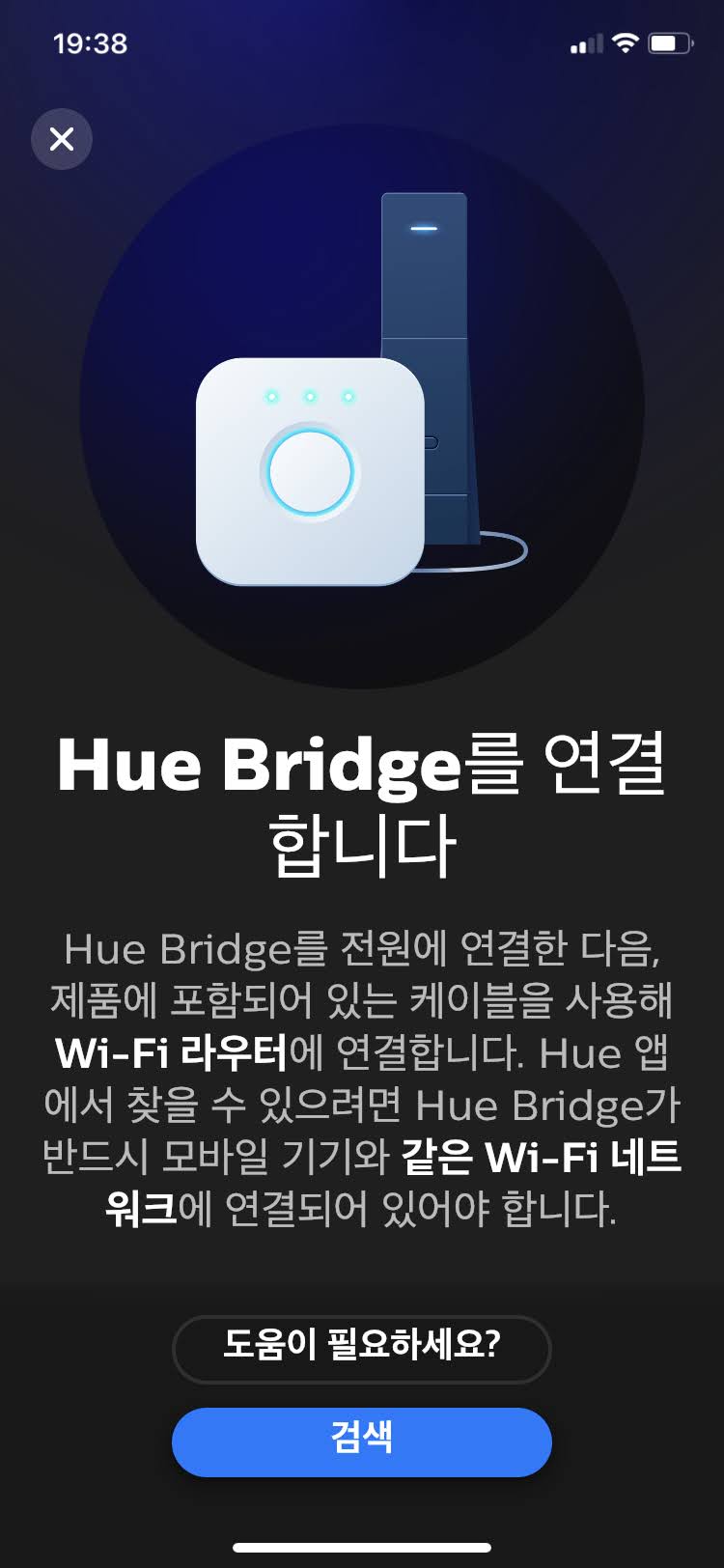
전원과 인터넷이 정상적으로 연결되었다면 아래와 같이 3군데 불이 들어옵니다. 만약에 불이 작동을 안 하면 Hue 앱을 인증하는데 사용하는 가운데 Philips 큰 링크 버튼을 눌러주시면정상 작동할 것입니다.

휴 브릿지에 연결되었고 업데이트가 진행됩니다.
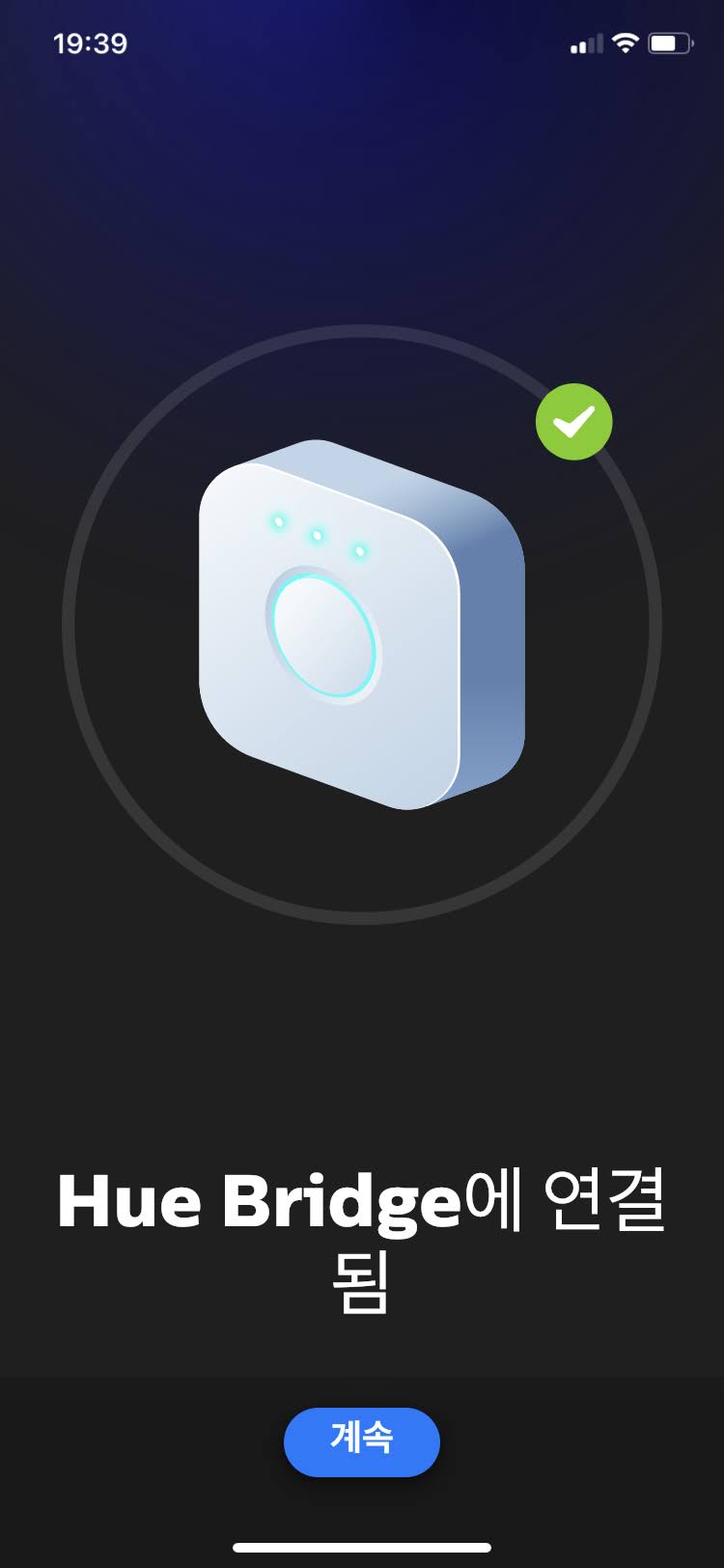
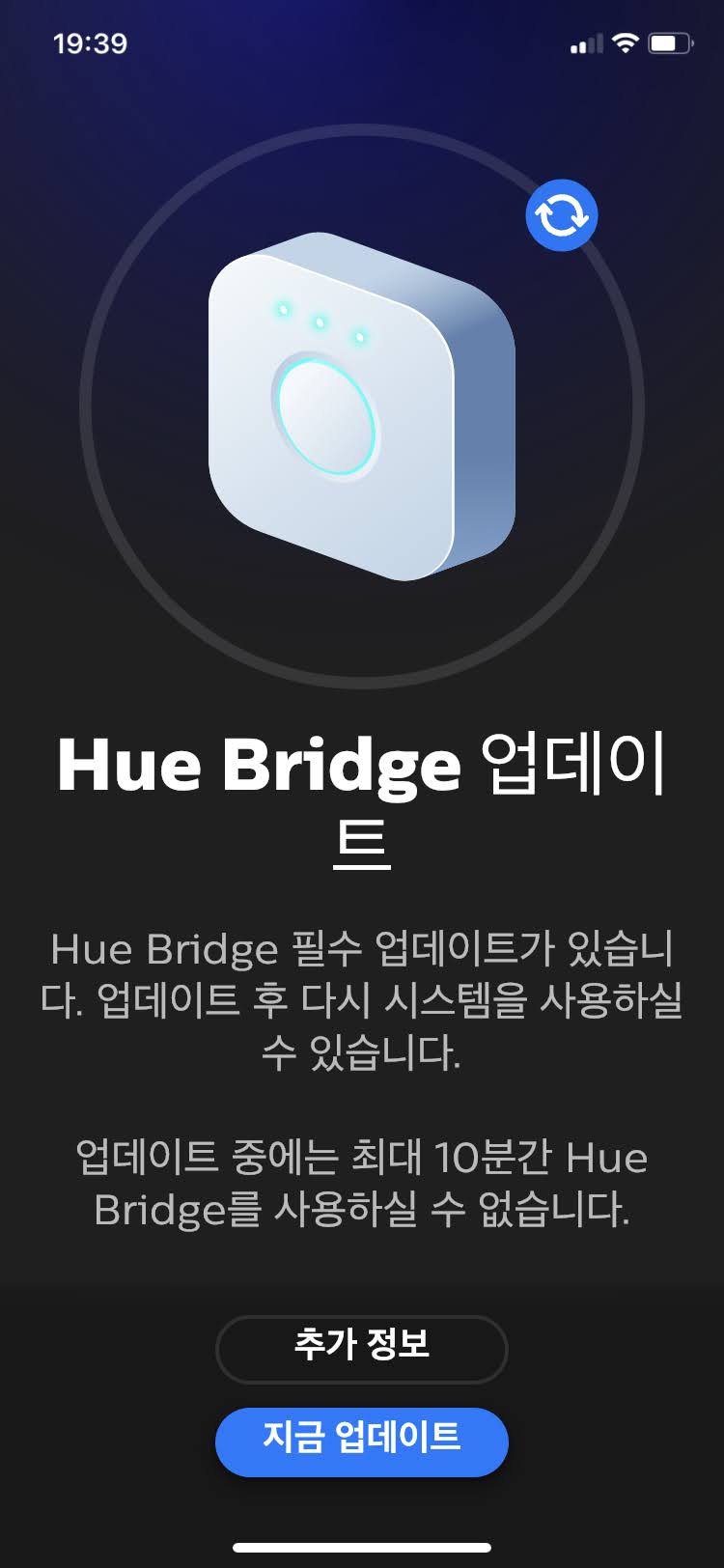
휴브릿지가 정상 설치되었고 조명 추가 과정이 진행됩니다. 기본적으로는 조명과 스마트플러그가 전원에 연결되어있어야 하며 지연 등이 발생할 수 있으므로 '일련 번호 사용'으로 조명을 검색해주시는 것이 빠릅니다.
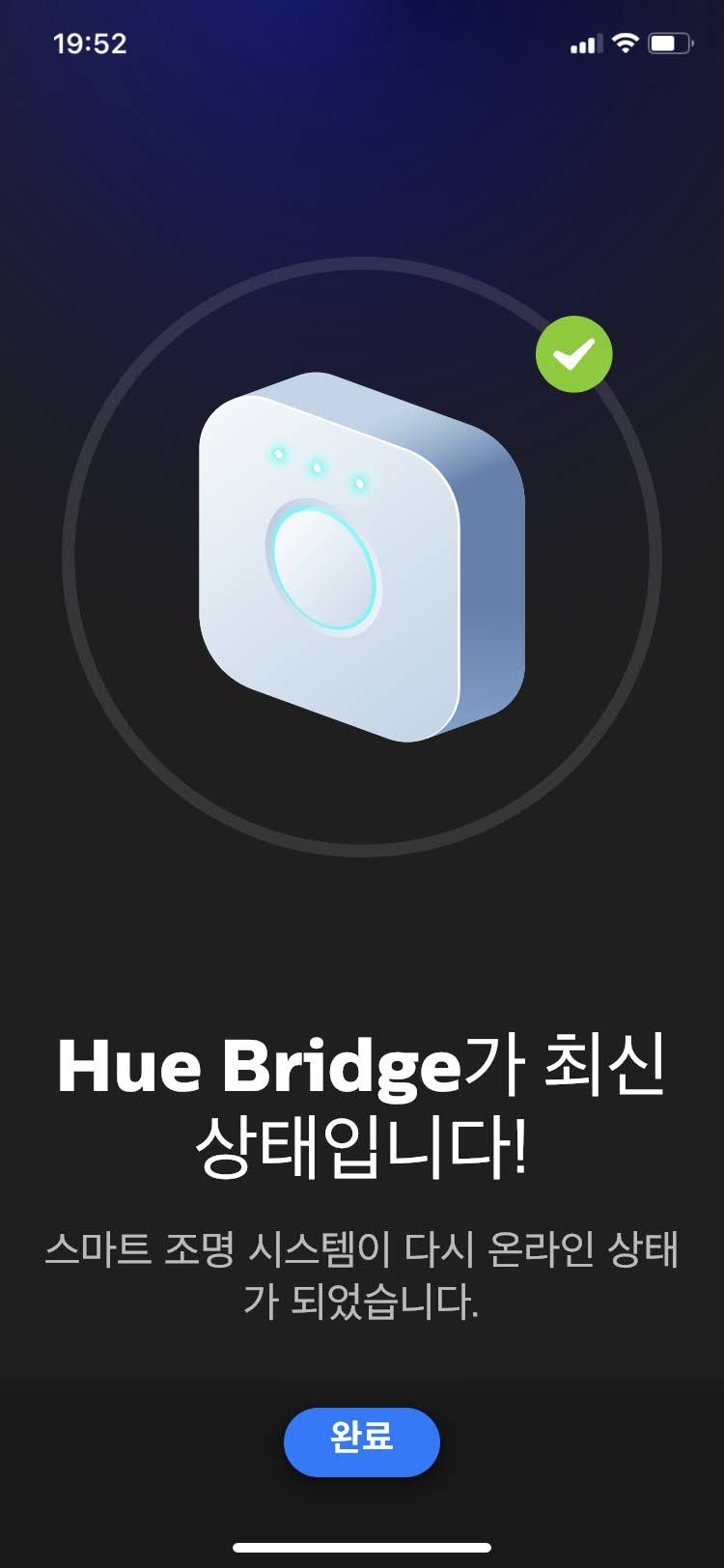
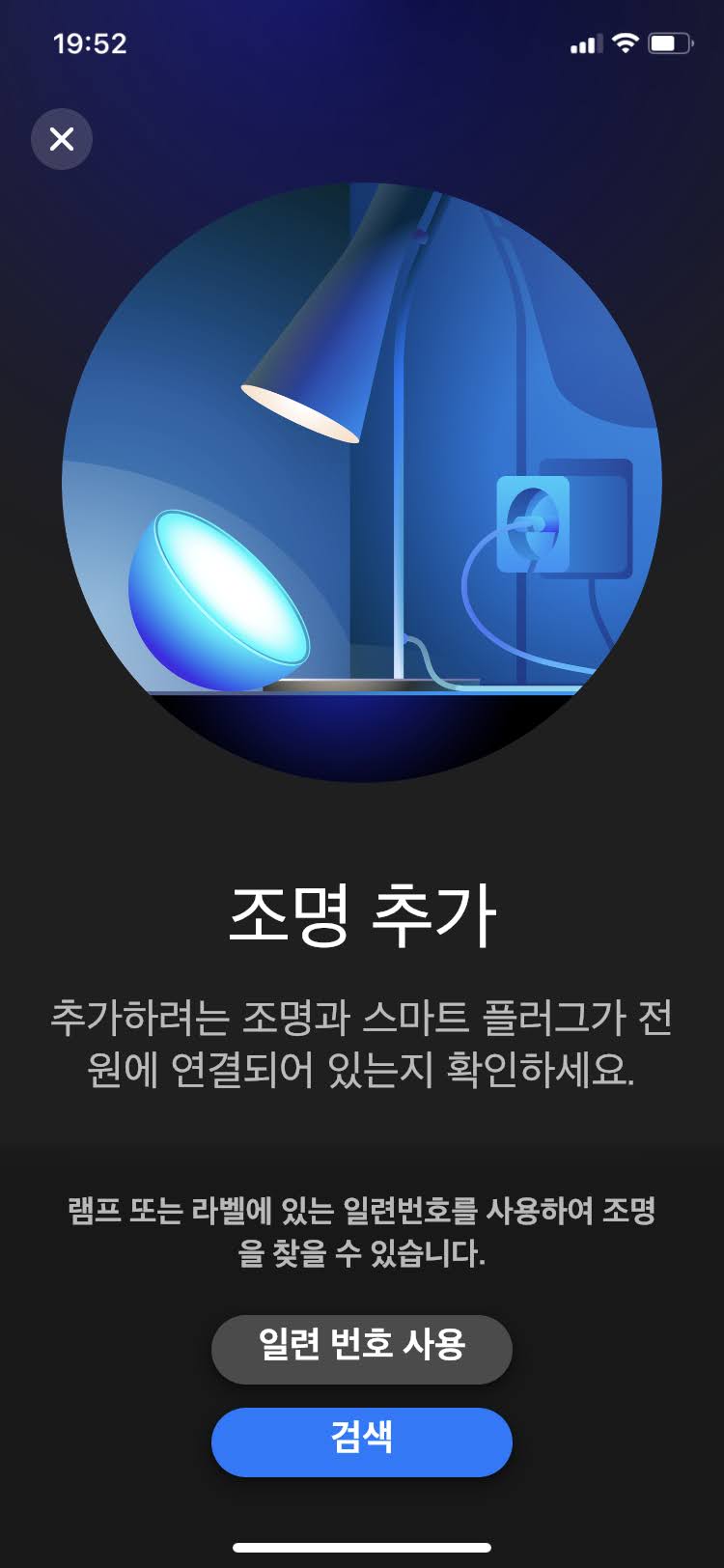
모든 필립스 휴 전구 제품에는 아래와 같이 6자리 일련번호가 적혀있으니 이 번호를 확인해주시면 되겠습니다.

일련번호를 사용하여 지그비 통신이 시작되며 금세 제품이 찾아지게 됩니다.
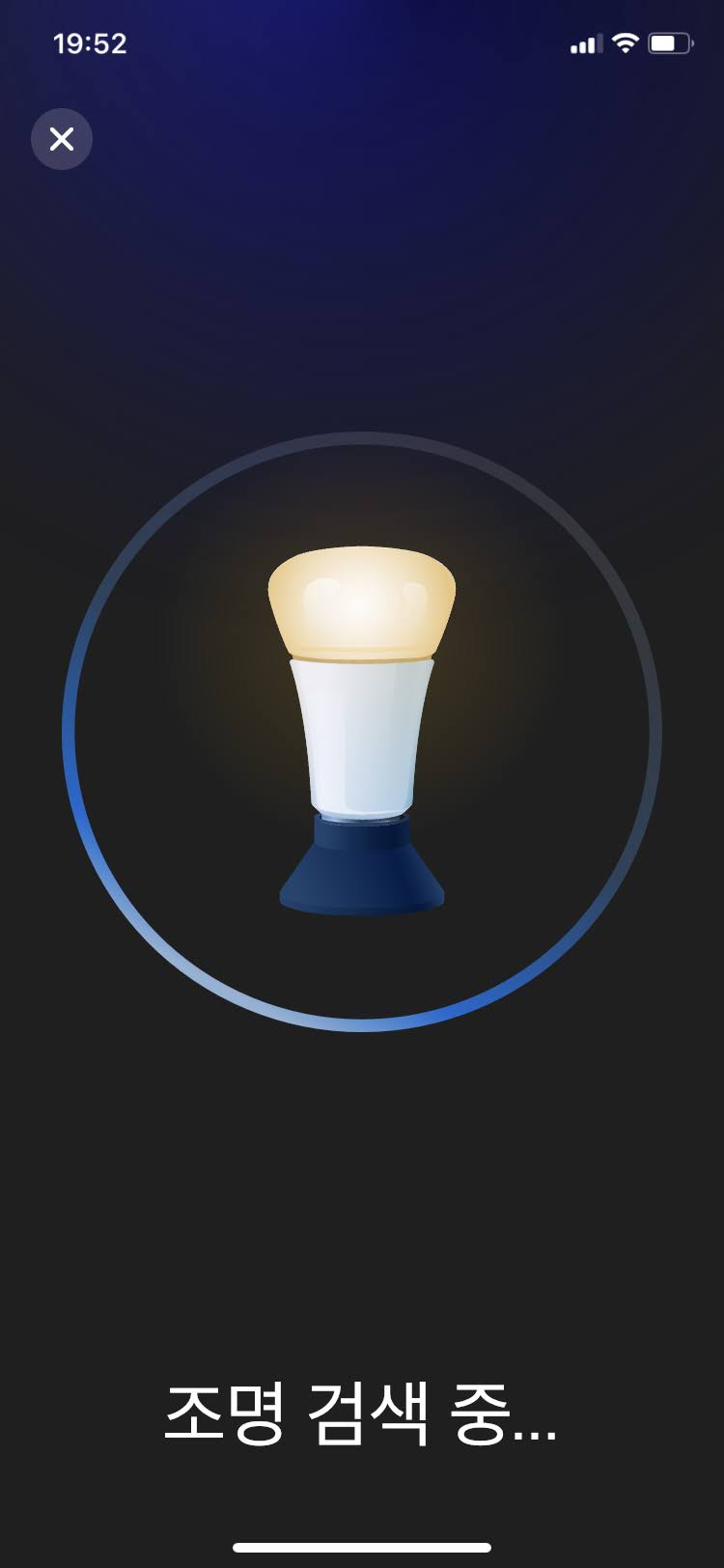
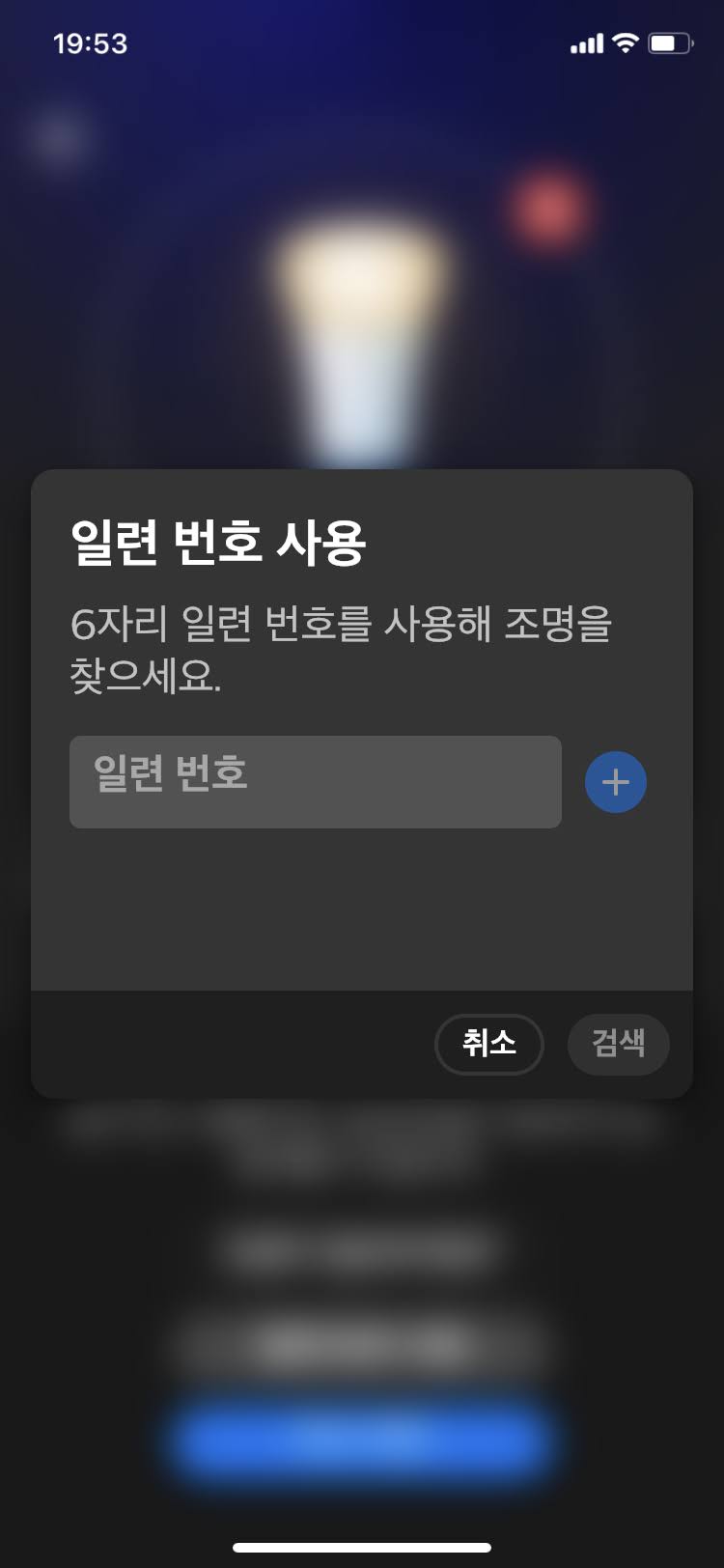
조명 이름을 설정하고, 원하는 방에 배치하시면 됩니다.
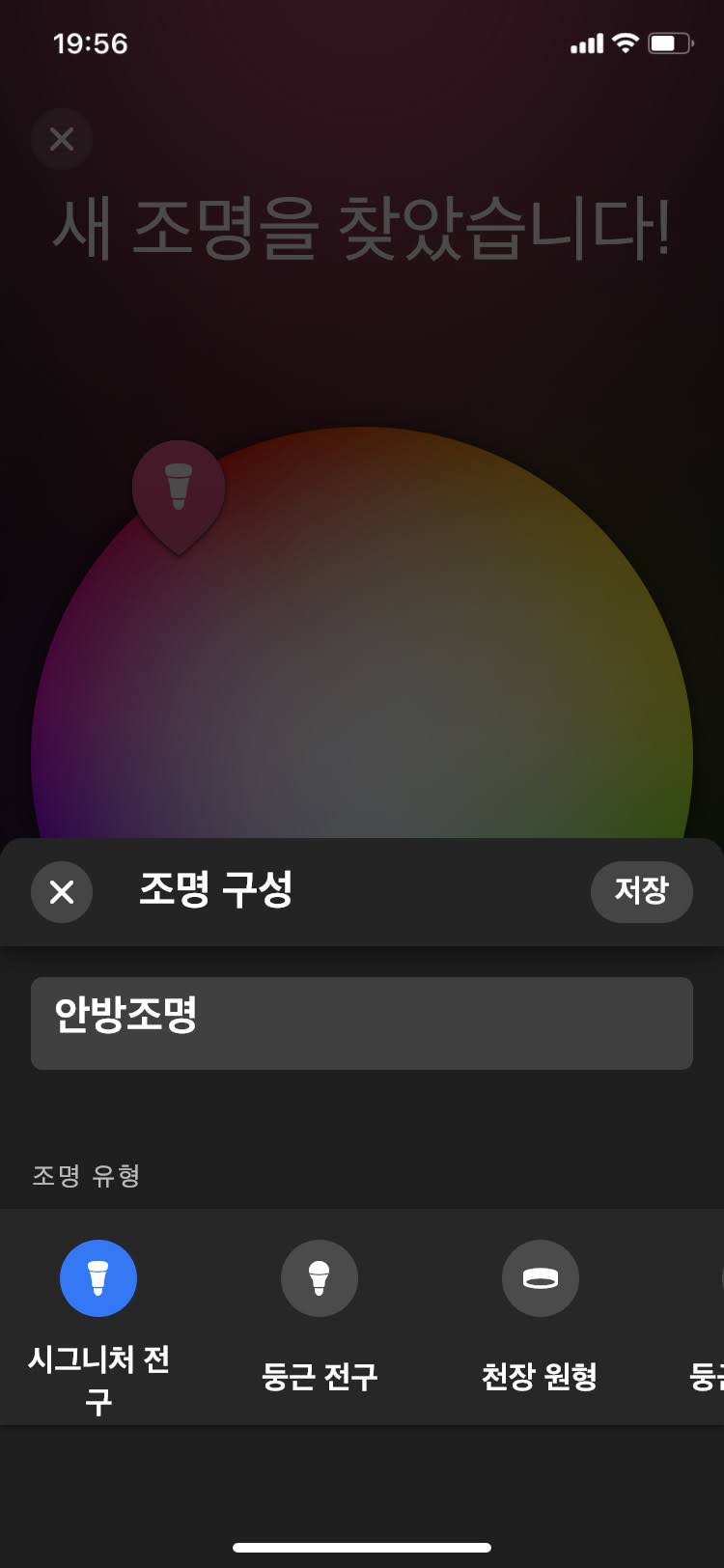
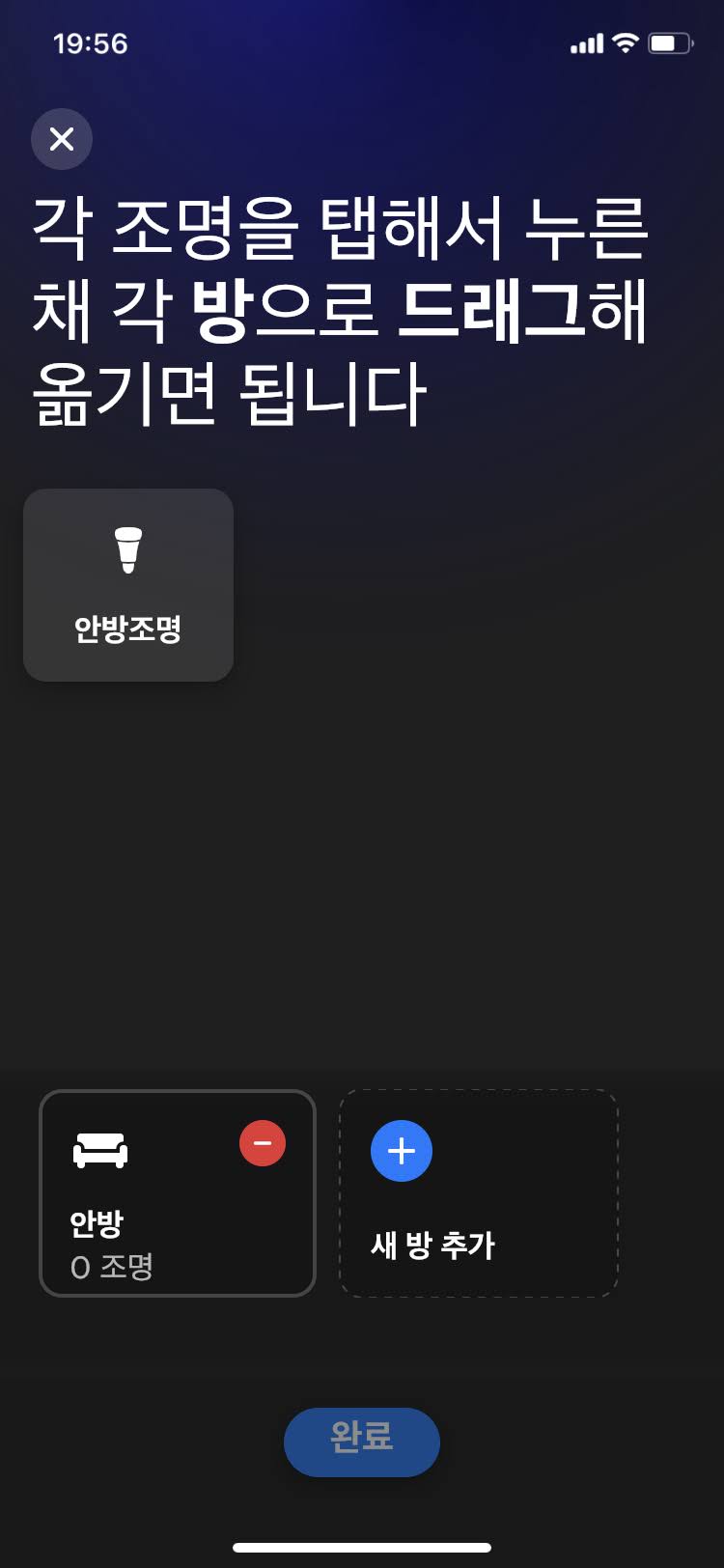
모든 연동이 완료되어 이제부터 필립스 휴 조명을 100% 활용할 수 있게 되었습니다.

간단히 필립스 휴 브릿지 메뉴 기능을 살펴볼까요? [집] 메뉴는 우리 집에 설치된 필립스 휴 기기가 보입니다. 필자는 아직 안방의 조명 1개만 있어서 하나만 보이고 있습니다. [자동화] 메뉴는 특정 시간에 자동으로 조명을 설정하는 것입니다. 저는 규칙적인 생활을 하지 않는 관계로 구글 홈 루틴을 통한 자동화 기능으로 대체하여 활용할 듯합니다.
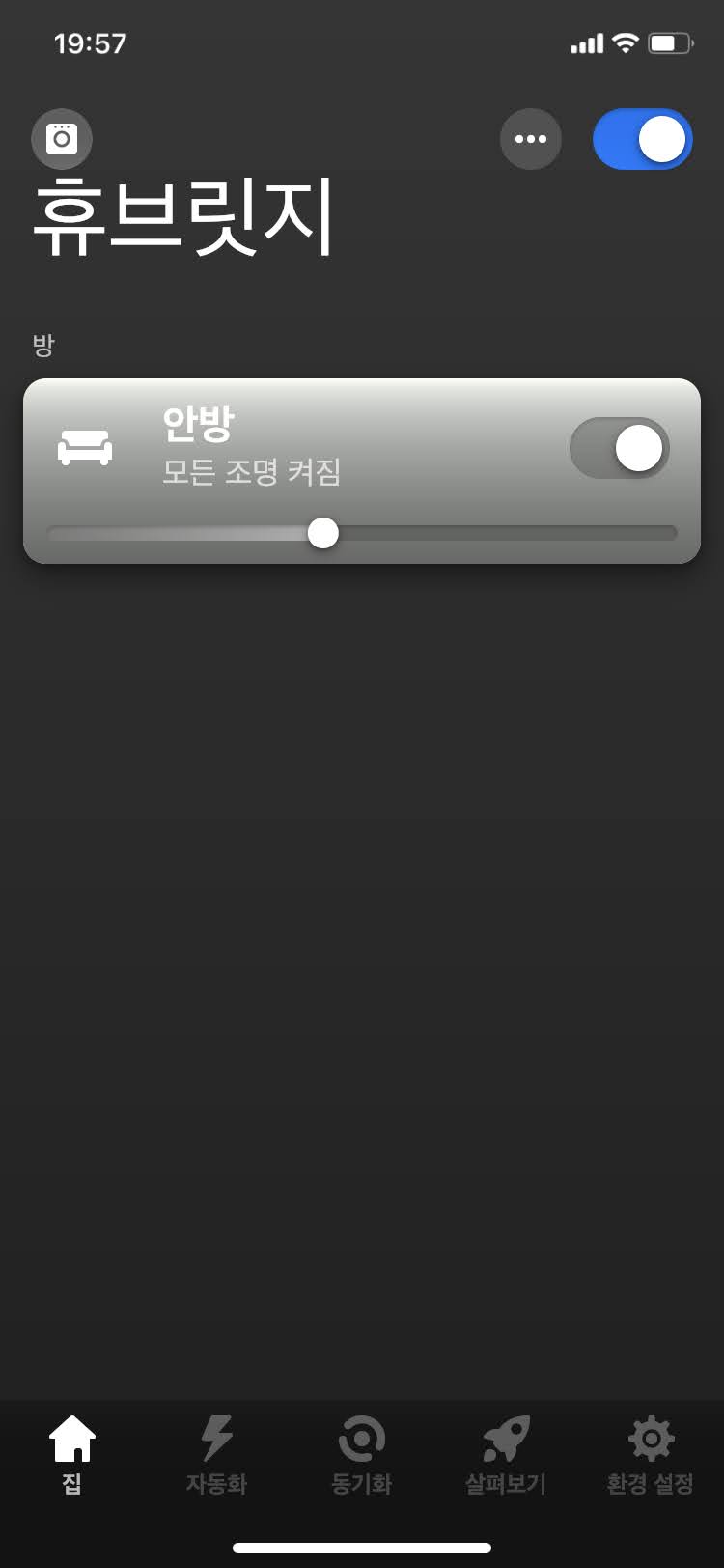
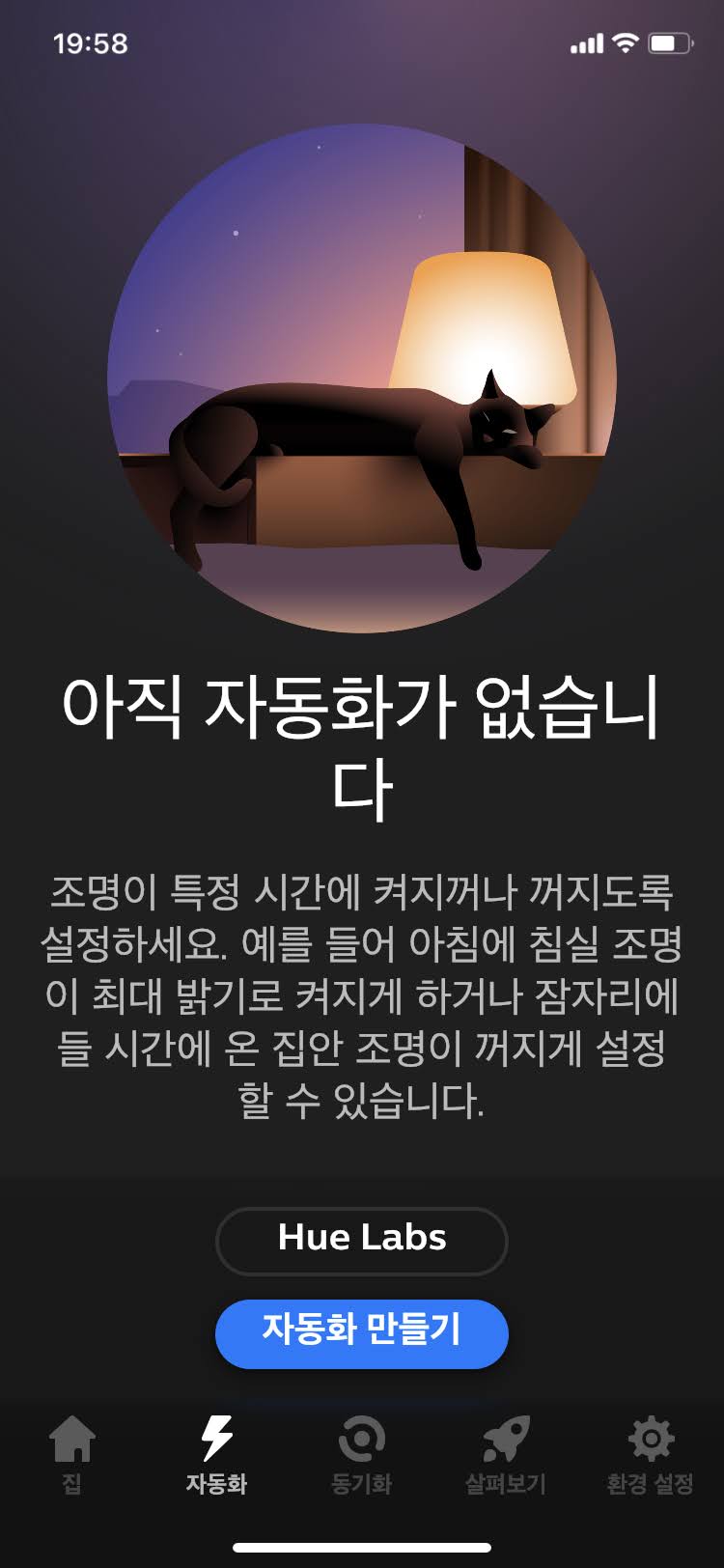
[동기화]는 PC 화면에 맞춰, TV 화면에 맞춰 조명을 연동해주는 기능으로 필자는 조만간 싱크박스를 구매해서 TV와 연동하여 극장처럼 거실 조명을 꾸며보도록 하겠습니다. 당장은 관련 제품이 없어서 패스합니다. [살펴보기]는 단순히 뉴스, 팁, 서브스 알림 등을 보여줍니다. [환경설정]은 내 계정과 시스템 상태, 업데이트 등 각종 상태 모니터링 및 설정이 가능한 메뉴입니다.
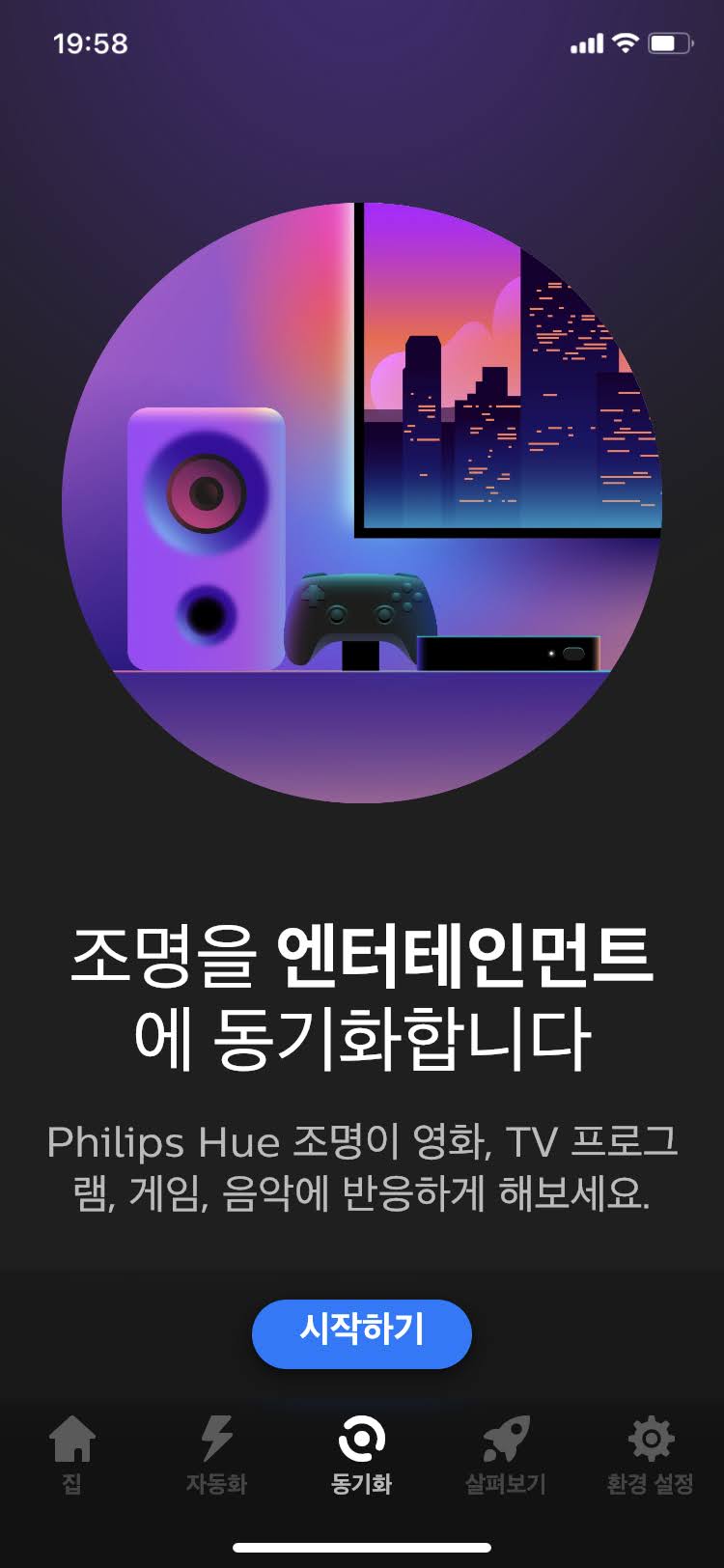
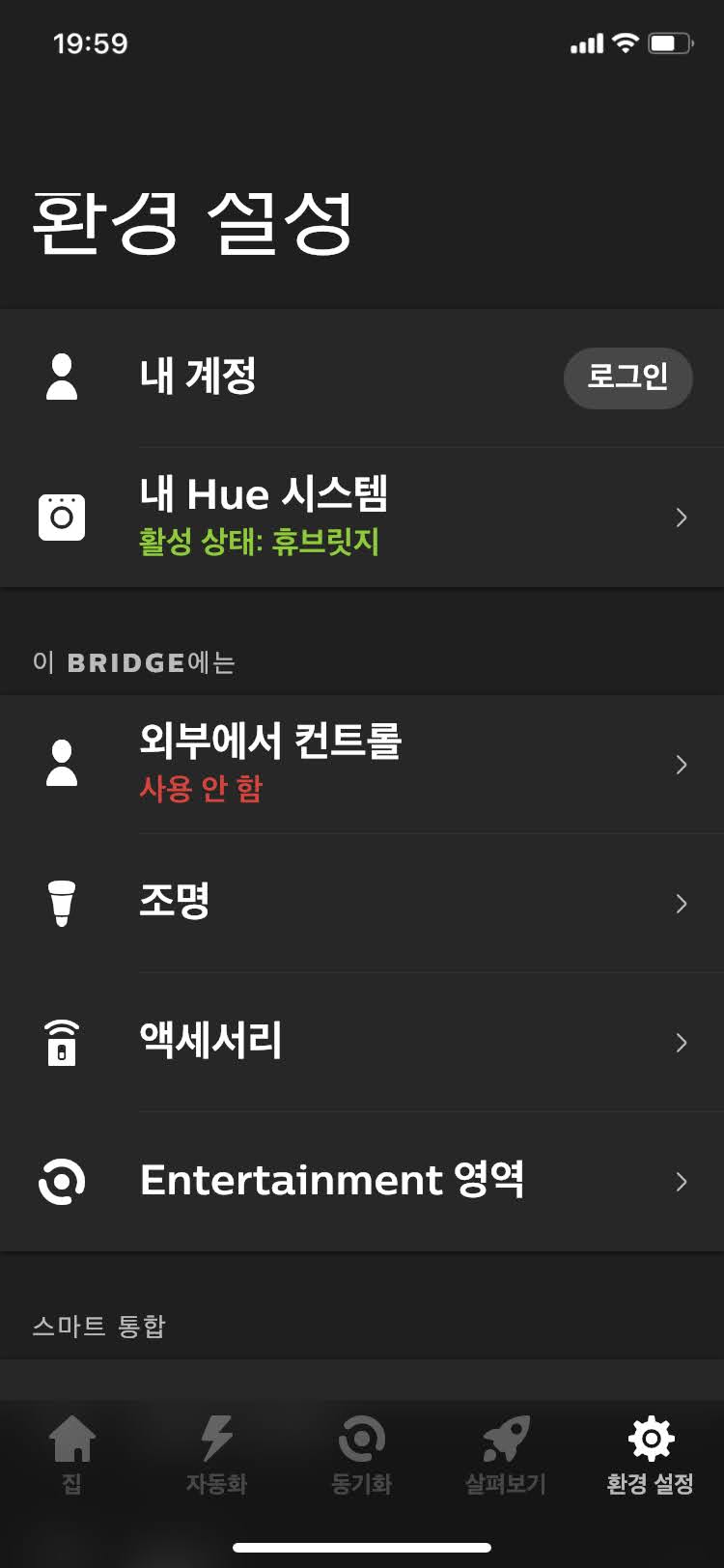
이상으로 빠르게 필립스 휴 브릿지 개봉기와 간단한 앱 소개를 해봤는데요. 필립스 휴 계정 세팅을 완료하고 나서 구글홈에서 필립스 휴 계정을 연동하면 이제부터 휴에 등록한 기기들을 구글 홈과 어시스턴트를 통해서 앱으로, 음성으로 자유롭게 컨트롤할 수 있습니다. 만약에 조명만 가지고 있었다면 블루투스로 이용을 하셨을 텐데요. 이제부터는 휴브릿지로 통합이 되니 블루투스로 이용하셨던 분들이라면 더 이상 블루투스로 세팅할 필요가 없습니다. 추가로, 필립스 휴 브릿지 제품의 설치 자체는 매우 쉽고 인터넷 연결만 되어있으면 특별히 만질 필요가 없어 눈에 안 보이는 곳에 세팅해두어도 무방할 듯합니다. 당장 조명 1개만 있고 관련 제품이 없어서 상세히 다루지 않았지만 조만간 TV와 조명을 연결하는 과정도 한번 다뤄보도록 하겠습니다.
'▶ IT > ○ 스마트홈' 카테고리의 다른 글
| 구글 어시스턴트 1년 사용, 헤이구글 최다 명령어 BEST 10선 (0) | 2023.07.30 |
|---|---|
| 구글 네스트 허브로 아침 모닝콜 유튜브 음악 재생하는 방법 (0) | 2022.07.27 |
| IoT 멀티탭(고콘)으로 전자제품 음성 제어하고 전기 요금 절약하기 (0) | 2022.07.06 |
| 거실 IoT 전동커튼(Hej헤이홈) 설치 후기 및 구글홈 연동 활용 (2) | 2022.07.01 |
| 스마트빌 IoT스위치 투야 스마트 APP & 구글홈 연동 및 활용 방법 (4) | 2022.06.22 |




댓글